Pengertian Kerajinan Bahan Keras
Kerajinan bahan keras adalah kerajinan yang bahan baku utamanya terbuat dari suatu material keras dan sulit dibentuk. Bahan keras ini bisa berasal dari bahan alami atau buatan.Untuk kerajinan bahan keras alami, sering kali mengutamakan bahan-bahan dari alam seperti kayu, rotan, bambu, pasir, batu, biji-bijian, kulit kerang, dan lainnya.Senin, 27 November 2023
Mengenal kerajinan bahan keras
Persoalan komputasi .
Menyelesaikan persoalan dengan berfikir komputasional
Saat ini, kita sebagai manusia diberikan anugrah dapat berpikir untuk mencari jawaban dari suatu permasalahan. Seiring berjalannya waktu cara berpikir manusiapun ikut mengalami perubahan. Perkembangan Teknologi Informasi memberikan dampak terhadap cara berpikir kita yang saat ini cenderung menjadi lebih cepat dan mudah. Saat ini terdapat istilah Computational Thinking atau berpikir komputasional yang mungkin masih banyak diantara kita masih asing dengan istilah tersebut. Pada kesempatan ini akan kita belajar mengenai apa itu berpikir komputasional dan bagaimana tahapan serta pengaplikasiannya dalam membantu kita menyelesaikan persoalan dalam kehidupan sehari-hari.
Pertama, kita belajar tentang apa itu Berpikir komputasional.
Berpikir komputasional merupakan metode pemecahan masalah dengan menerapkan teknologi ilmu komputer atau informatika. Berpikir komputasional juga dapat diartikan sebagai konsep tentang cara menemukan masalah yang ada di sekitar, dengan mengamati la mengembangkan solusi pemecahan masalah. Mungkin tidak sedikit orang mengira jika berpikir komputasional haruslah menggunakan aplikasi yang terdapat pada komputer. Namun pada kenyataannya berpikir komputasional juga dapat diterapkan untuk memecahkan masalah di semua disiplin ilmu seperti ilmu pengetahuan alam, humaniora, dan matematika. Istilah Computational Thinking (CT) atau berpikir komputasional pertama kali dikenalkan oleh Seymor Papert di tahun 1980 dan 1996. Kemudian di tahun 2014, pemerintah Inggris memasukkan materi pemrograman ke dalam kurikulum sekolah dasar dan menengah dengan tujuan memperkenalkan berpikir komputasional kepada siswa sejak dini. Bahkan program tersebut juga mendapat dukungan dari Mark Zuckerberg (Facebook), Bill Gates (Microsoft), dan lainnya. Google juga terlibat dalam memberikan fasilitas kepada guru agar dapat menguasai CT yang menjadi salah satu keahlian yang harus dikuasi di abad 21 ini melalui kursus online. Berpikir komputasional sangat dibutuhkan di zaman saat ini. Hal ini berhubungan dengan penyelesaikan masalah yang cenderung lebih sederhana, mudah dan tidak membutuhkan waktu yang banyak. Bahkan model penyelesaikan masalah dapat digunakan untuk model permasalahan lainnya.
Kedua, kita belajar apa manfaat Berpikir Komputasional.
Ada beragam manfaat yang diperoleh dari berpikir komputasional, antara lain:
Membantu dalam memecahkan masalah yang kompleks melalui cara-cara yang sederhana.
Melatih otak agar terbiasa berpikir secara logis, kreatif, dan terstruktur.
Membantu seseorang dalam merumuskan masalah dengan cara menguraikan masalah tersebut menjadi bagian-bagian yang lebih kecil sehingga lebih mudah diatur.
Membantu dalam melakukan identifikasi, analisa, serta implementasi solusi dengan berbagai cara dan sumber daya secara efisien dan efektif.
Ketiga, kita belajar Karakteristik Berpikir Komputasional.
Berpikir komputasional ternyata memiliki beberapa karakteristik, yakni:
Berdasarkan konsep dan bukan pemrogaman. Artinya komputer sains bukan hanya sekedar pemrogaman komputer, namun mencoba untuk berpikir seperti orang yang ahli dalam komputer sains dan lebih dari program yang ada di dalam komputer.
Mendasar dan bukan menghafal. Kemampuan dasar menjadi kemampuan yang harus dimiliki oleh setiap orang, sebab kegiatan menghafal merupakan rutinitas mekanikal.
Menerapkan cara manusia berpikir dan bukan cara komputer berpikir. Berpikir komputasional merupakan cara untuk memecahkan masalah dengan tidak membuat orang mencoba berpikir layaknya sebuah komputer.
Saling melengkapi dan mengkombinasikan antara pemikiran teknik dan matematis. Seperti halnya dengan komputer sains yang berkaitan erat dengan berpikir matematis.
Ide dan bukanlah benda. Lebih ke arah konsep komputasional yang digunakan untuk mendekati dan memecahkan masalah, mengatur kehidupan sehari-hari, hingga berkomunikasi dengan orang lain.
Diperuntukan bagi setiap orang dan di setiap tempat. Berpikir komputasional akan menjadi nyata jika saling terhubung dalam usaha manusia.
Secara intelektual terlihat menantang dan mengharuskan masalah saintifik dipahami dan diselesaikan segera.
Orang yang mempunyai kemampuan komputasional harus dapat menguasai komputer sains serta melakukan apa saja.
Keempat, kita belajar Tahapan Berpikir Komputasional
Cara berpikir komputasional menggunakan berbagai teknik dasar dan tahapan sebagai berikut:
Dekomposisi
Merupakan metode yang digunakan untuk memecahkan masalah besar dan kompleks menjadi masalah yang lebih kecil, sehingga masalah tersebut menjadi lebih mudah diselesaikan. Tidak hanya itu saja, dekomposisi memberikan kemudahan untuk melakukan sebuah inovasi.
Pengenalan Pola
Pengenalan pola tentu menggunakan komputer yang dapat digunakan dalam menemukan keteraturan dalam data serta mendapatkan informasi penting untuk memahami keteraturan yang telah ditemukan.
Tujuan dari pengenalan pola untuk memberikan komputer suatu kemampuan dalam mendeteksi keberadaan objek di lingkungan serta menentukan identitas objek. Di kehidupan sehari-hari pengenalan pola dapat berupa mengenal suara, mengingat wajah manusia hingga memprediksi cuaca.
Abstraksi
Abstraksi menjadi proses dari suatu metode berpikir komputasional yang terfokus pada hal-hal relevan dengan masalah yang dihadapi dan mengabaikan hal yang tidak diperlukan dalam menyelesaikan masalah.
Algoritma
Cara berpikir alogaritma merupakan berpikir dengan menggunakan rencana serta langkah instruksi secara sistematis untuk menyelesaikan masalah. Alogaritma sendiri digunakan dalam berbagai proses perhitungan, otomatisasi, hingga pemrosesan data.
Meskipun demikian alogaritma tidak hanya digunakan dalam menulis program komputer saja, namun juga dimanfaatkan dalam memecahkan masalah di kehidupan sehari-hari.
Demikian langkah menyelesaikan persoalan dengan berpikir komputasional. Dimana perihal diatas dapat diterapkan dalam kehidupan kita sehari-hari, sekaligus membiasakan kita supaya dapat selalu berpikir dan menyelesaikan persoalan dengan cara smart
Untuk dapat berlatih berpikir komputasional kita dapat mengikuti aktivitas yang mengedukasi kemampuan problem solving secara langsung dengan mengunjungi
Dekomposisi subprogam
Dekomposisi atau dekomposisi adalah salah satu metode yang dapat diterapkan di Computational Thinkin . Computational Thinking sendiri memiliki arti pendekatan yang dapat kita lakukan dalam proses belajar , yang tujuannya untuk bisa mencapai sesuatu yang ingin kita raih. Dengan menggunakan metode dekomposisi , masalah yang kita punya akan dijadikan menjadi pecahan-pecahan masalah kecil atau dijadikan sub bab-sub bab. Pecahan-pecahan masalah yang menjadi lebih sederhana itulah yang membantu kita untuk menyelesaikan masalah besar tadi. Karena jika kita memilih untuk langsung menyelesaikan masalah yang besar akan terasa sulit, tetapi jika masalah tersebut dipecahkan akan lebih mudah kita menyelesaikannya.
Menggunakan metode dekomposisi yang sangat luas penerapannya, lebih baik jika mempunyai masalah yang menurut kita besar bisa kita pecahkan dengan metode ini. Hal ini dapat diilustrasikan saat kita ingin mengetahui bagaimana sebuat handphone dapat menyala dan dapat digunakan. Dengan masalah ingin mengetahui bagaimana cara handphone dapat bekerja, kita dapat memisahkan setiap bagian dari handphone, dan masing-masing dari bagian tersebut dapat kita memeriksa cara kerja secara rinci. Tentu saja dengan metode tersebut akan lebih mudah menemukan jawaban yang kita cari daripada harus memeriksa handphone tanpa dipisahkan setiap rangkaiannya terlebih dahulu.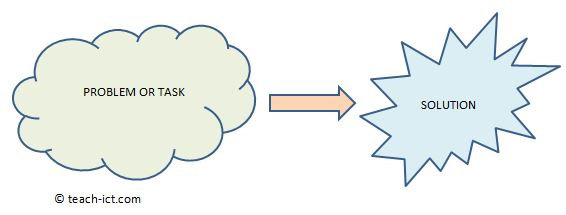
Dekomposisi juga dapat kita gunakan untuk memecahkan masalah yang berhubungan dengan komputer. Dekomposisi dalam ilmu komputer dengan cara memecahkan masalah atau sistem yang kompleks menjadi bagian-bagian yang lebih mudah dipahami dan lebih mudah untuk diprogram. Hampir semua masalah mulai dari membuat kue, membuat aplikasi, hingga menyelesaikan kasus pencurian dapat diselesaikan dengan menggunakan metode dekomposisi ini. Metode dekomposisi adalah metode yang sangat cerdas yang akan membantu mencapai apa yang ingin kita capai selanjutnya.
Pengolahan data dengan fitur lanjut aplikasi office .
visual saya sendiri dari awal. Elemen memiliki tema presentasi yang cukup untuk semua jenis presentasi.
Anda juga dapat menemukan template PowerPoint yang bagus untuk penjualan individu di Envato Market. Temukan presentasi desain yang lebih menarik dalam pilihan ini:
Langkah 2. Ubah Tema dan Gaya untuk Presentasi Anda
Untuk mengubah tema PowerPoint Anda, navigasikan ke tab Desain pada pita PowerPoint. Klik panah dropdown dan pilih salah satu thumbnail untuk mengubah tema PowerPoint Anda menjadi yang terbaik untuk presentasi Anda.
Ubah tema desain di PowerPoint.
Gunakan tema dan tambahkan konten Anda benar-benar berjalan beriringan. Saat Anda mengubah tema, Anda mungkin perlu mengolah ulang konten hingga muncul dengan benar. Pelajari lebih lanjut tentang cara bekerja dengan template Powerpoint profesional untuk membuat presentasi Anda:
4. Tambahkan Visualisasi ke Presentasi Anda
Visualisasi adalah cara terbaik untuk memecah poin monoton dalam presentasi PowerPoint Anda. Bagan yang dipetakan dengan baik atau gambar yang menakjubkan dapat menarik perhatian audiens Anda atau memberikan representasi visual sebuah fakta.
Simak tutorial di bawah ini untuk mempelajari beberapa teknik visualisasi kunci dalam PowerPoint, dan bagaimana Anda bisa menggunakannya untuk membuat presentasi Powerpoint yang bagus dengan dampak visual yang lebih besar:
Video lebih sulit untuk ditambahkan ke presentasi PowerPoint Anda dibandingkan yang dilihat sekilas. Dalam tutorial terperinci ini, Anda akan belajar langkah demi langkah bagaimana...
Diagram PowerPoint adalah alat bantu visual yang bagus. Pelajari cara membuat diagram dan grafik bagus di Microsoft PowerPoint menggunakan tutorial ini.
Temukan cara menggunakan SmartArt untuk membuat grafik, diagram, peta proses, dan visualisasi grafis yang bagus di Microsoft PowerPoint dengan cepat.
Dalam video cepat ini, pelajari cara mengambil file spreadsheet Anda dan menyalinnya dari Excel dan menyematkannya di PowerPoint. Juga, kontrol bagaimana gaya data Anda.
Saya lebih suka menambahkan visualisasi menjelang proses akhir, setelah saya memilih tema yang mempengaruhi keseluruhan presentasi.
5. Siapkan PowerPoint dan Lalu Sajikan
Dan akhirnya; semua kerja keras Anda untuk menulis konten Anda dan mengemasnya menjadi presentasi yang menarik akan segera terlunasi.
Mari kita lihat bagaimana menyiapkan presentasi yang bagus dengan menggunakan PowerPoint. Banyak dari kita, ini adalah tahap yang paling menakutkan dalam proses - di mana kita maju dan menyampaikannya.
PowerPoint memiliki beberapa fitur hebat untuk mengurangi kecemasan presentasi Anda. Gunakan ini sambil bersiap berbicara.
Langkah 1. Siapkan Catatan Pembicara Anda
Karena slide kami tidak berisi apa yang akan kami katakan saat mengutarakannya, Speaker Notes adalah tempat untuk menempatkan informasi tersebut.
Di bagian bawah PowerPoint adalah tombol Notes yang bisa Anda klik untuk membuka speaker note. Ini adalah tempat yang tepat untuk mengetik dan menangkap isyarat atau poin utama Anda untuk presentasi Anda.
Menggunakan catatan pembicara PowerPoint
Pelajari cara menambahkan Catatan Pembicara ke presentasi PowerPoint Anda dengan cepat:
Dari mana catatan ini muncul? Anda akan melihatnya dalam mode presentasi (lebih dari itu dalam satu menit) atau jika Anda mencetak salinan slide keluar. Di jalan lain, saya menggunakan ini untuk mendorong pidato saya dan mengingat poin-poin pembicaraan penting saya.
Langkah 2. Bekerja dengan Presenter View di PowerPoint
Mode presentasi sangat cocok untuk saat Anda menghubungkan perangkat Anda ke layar eksternal. Apa yang Anda lihat di layar Anda sendiri bisa berbeda dari apa yang audiens Anda lihat.
Untuk masuk ke mode ini, centang kotak Use Presenter View pada tab Slide Show di pita PowerPoint. Saat Anda masuk ke tayangan slide (F5 adalah menekan keyboard), Anda akan memasukkan tampilan presenter khusus.
Gunakan Tampilan Presenter di PowerPoint.
Sekarang, saat Anda masuk ke tayangan slide, Anda akan memiliki tampilan berbeda di monitor Anda sendiri, lengkap dengan catatan pembicara di bawahnya.
Contoh catatan pembicara di tampilan monitor Anda sendiri.
Jika Anda memiliki layar kedua, ini pasti cara terbaik untuk menampilkannya. Anda akan menyimpan catatan di depan Anda dan melihat sekilas slide berikutnya.
Rekap & Terus Belajar Lebih Banyak tentang Pembuatan
Aplikasi menyimpan data sesuai representasi
Aplikasi Cloud Storage Terbaik untuk Menyimpan Data Penting
OneDrive. OneDrive adalah salah satu cloud storage yang umumnya digunakan bagi para pengguna Windows. ...
2. IDrive. Berdasarkan informasi yang dilansir dari Tech Radar, IDrive adalah cloud storage terbaik. ...
PCloud. ...
4. Dropbox. ...
SpiderOak One. ...
6. Mega. ...
7. Tresorit.
unit pengolahan logika dan aritmatika
Unit aritmatika dan logika
Bahasa
Unduh PDF
Pantau
Sunting
ALU, singkatan dari Arithmetic Logic Unit (Bahasa Indonesia: Unit Aritmetika dan Logika), adalah salah satu bagian dalam dari sebuah mikroprosesor yang berfungsi untuk melakukan operasi hitungan aritmetika dan logika. Contoh operasi aritmetika adalah operasi penjumlahan dan pengurangan, sedangkan contoh operasi logika adalah logika AND dan OR.
Simbol umum ALU.
Tugas utama dari ALU (Arithmetic Logic Unit) adalah melakukan semua perhitungan aritmetika atau matematika yang terjadi sesuai dengan instruksi program. ALU melakukan operasi aritmetika dengan dasar pertambahan, sedang operasi aritmetika yang lainnya seperti pengurangan, perkalian, dan pembagian dilakukan dengan dasar penjumlahan. sehingga sirkuit elektronik di ALU yang digunakan untuk melaksanakan operasi aritmatika ini disebut adder. Tugas lain dari ALU adalah melakukan keputusan dari operasi logika sesuai dengan instruksi program. Operasi logika (logical operation) meliputi perbandingan dua buah elemen logika dengan menggunakan operator logika, yaitu:
Sama dengan (=)
Tidak sama dengan (<>)
Kurang dari (<)
Kurang atau sama dengan dari (<=)
Lebih besar dari (>)
Lebih besar atau sama dengan dari (>=)
(sumber: Buku Pengenalan Komputer, Hal 154-155, karangan Prof.Dr.Jogiyanto H.M, M.B.A.,Akt.)
Fungsi-fungsi yang didefinisikan pada ALU adalah Add (penjumlahan), Addu (penjumlahan tidak bertanda), Sub (pengurangan), Subu (pengurangan tidak bertanda), and, or, xor, sll (shift left logical), srl (shift right logical), sra (shift right arithmetic), dan lain-lain.
Identifikasi sistem komputer
Pengertian Sistem Komputer
Secara umum, komputer adalah peralatan elektronik yang menerima masukan data, mengolah data, dan memberikan hasil keluaran dalam bentuk informasi. Data informasi tersebut dapat berupa gambar, teks, suara, atau video.
Mengutip buku ajar Pengantar Ilmu Komputer karangan Legito, ST, MKom dkk., sistem komputer adalah kumpulan perangkat-perangkat komputer yang saling berhubungan dan berinteraksi satu sama lain. Fungsinya untuk melakukan proses pengolahan data, sehingga dapat menghasilkan informasi yang diharapkan oleh penggunanya.
Pengertian sistem komputer menurut John P. Hayes dalam bukunya yang berjudul Computer Architecture and Organization: An Integrated Approach adalah kumpulan perangkat keras dan perangkat lunak yang bekerja bersama-sama untuk menjalankan program komputer.
Definisi tersebut sejalan dengan pengertian sistem komputer menurut Andrew S. Tanenbaum dalam bukunya Structures Computer Organization yaitu kombinasi dari perangkat keras dan perangkat lunak yang bekerja bersama untuk menjalankan program-program komputer.
Dengan demikian, pengertian sistem komputer merujuk pada elemen-elemen yang terkait satu sama lain untuk menjalankan suatu aktivitas atau program yang menggunakan komputer.
Bagian-bagian Sistem Komputer
Sebagai suatu sistem, komputer terdiri dari tiga komponen atau elemen pokok. Setiap elemen memiliki fungsi tersendiri, saling terkait, dan bergabung membentuk sistem dalam komputer.
Mengutip dari buku Teknologi Informasi & Komunikasi 1 karya Y. Maryono dan B. Patmi Istiana, ketiga komponen yang terdapat pada sistem komputer diantaranya hardware, software, dan brainware.
Perangkat keras (hardware) terdiri atas empat komponen dasar, yaitu perangkat masukan (input), perangkat pemroses (central processing unit), perangkat penyimpanan (storage unit), dan perangkat keluaran (output unit)
Perangkat lunak (software) berupa program yang menjalankan perangkat keras komputer. Software dalam hal ini dikelompokkan menjadi dua jenis, yaitu perangkat lunak operasi (operating system software) dan perangkat lunak aplikasi (application software).
Manusia/pengguna (brainware) merujuk pada orang yang menjalankan serta mengendalikan hardware dan software. Sebagai pengguna, brainware memainkan peran penting dalam seluruh fungsi penggunaan sistem komputer. Mereka akan bertanggung jawab dalam mengatur, mengelola, dan memanfaatkan sistem komputer melalui program yang dijalankan.
Tujuan Sistem Komputer
Sistem komputer berfungsi melalui proses mengambil perintah dari pengguna atau program melalui perangkat input. Kemudian dibentuk instruksi untuk memproses data dan mengirim hasilnya ke perangkat output.
Semua proses ini dikoordinasikan oleh sistem operasi, yang juga mengelola penyimpanan data, mengatur sumber daya, dan memastikan komputer berfungsi dengan lancar.
Oleh karena itu, mengutip dari buku Dasar Sistem Komputer oleh I Gede Partha Sindu dan Gede Yudhi Paramartha, tujuan pokok sistem komputer itu sendiri adalah mengolah data untuk menghasilkan informasi sehingga dapat dimanfaatkan untuk mendukung kerja setiap elemen dalam sistem komputer.
Komponen Fisik Sistem Komputer
Mengutip dari buku Belajar Mudah Merakit Komputer karya Raya Fahreza, komputer adalah kumpulan perangkat keras (hardware) yang saling bergabung dalam satu unit komputer. Komponen dari perangkat keras ini berbentuk fisik yang dapat disentuh, dilihat, dan dipindahkan.
Adapun komponen fisik atau perangkat keras (hardware) dari komputer terdiri dari:
1. Motherboard atau mainboard
2. Central Processing Unit (CPU) atau processor
3. Memori disebut juga Random Access Memory (RAM)
4. Input/ Output Unit
5. Disk Drive/ Floppy Disk
6. CD-ROM (Compact Disc Read-Only Memory) dan DVD-ROM (Digital Versatile Disc Read-Only Memory)
7. Virtual Graphic Adapter (VGA) atau kartu grafis
8. Sound card atau kartu suara
9. Monitor
Fitur Microsoft edge
Pengertian Microsoft edge
Microsoft Edge adalah mesin pencari yang diluncurkan bulan Januari 2020 dan dikembangkan Microsoft dengan berdasarkan Chromium. Microsoft Edge merupakan bagian serta pengganti Internet Explore yang dirancang dengan ringan dan user interface nya sesuai standar web.
Microsoft Edge dikembangkan dengan kode projek Spartan. Kode projek Spartan pertama kali ada di Windows 10 Technical Preview Build 10049 yaitu pada 30 Maret 2015. Pada versi tersebut, Spartan masih merupakan bagian Internet Explore 11.
Tanggal 29 April 2015 Microsoft Edge diresmikan di Build Conference. Spartan secara resmi diluncurkan oleh Microsoft sebagai Microsoft Edge. Hal ini dimaksudkan untuk mengumumkan kepada seluruh pengguna browser bahwa Microsoft Edge mirip dengan Internet Explorer dari web, logo, dan merknya.
Perangkat komputer yang sudah bisa menggunakan Microsoft Edge adalah Android dan iOS. Rencananya, Microsoft Edge ingin dijadikan sebagai browser baku yang diperuntukkan bagi Windows 10 Phone tentunya dengan versi yang lebih baik dari sebelumnya.
Fitur dan Fungsi dari Microsoft Edge
Sebagai browser, tentunya fungsi Microsoft Edge tidak luput dari pencarian dan penjelajahan internet. Dilengkapi dengan fitur-fitur yang lebih baik dibandingkan browser lainnya, menjadikan Microsoft Edge memiliki fungsi lebih banyak. Adapun fungsi dari Microsoft Edge adalah :
1. Melakukan Pencarian dengan AI
Sebagai salah satu mesin pencari, fungsi Microsoft Edge adalah melakukan pencarian dan penjelajahan internet melalui situs website. Dengan rancangan desain yang minimalis dan bersih, kamu akan merasakan kenyamanan ketika berselancar internet melalui Microsoft Edge.
Dengan menggunakan Microsoft Edge, kamu dapat melakukan pencarian pada mesin pencari seperti Yahoo! , Bing, maupun Google. Microsoft Edge dilengkapi dengan fitur tab dan tampilan layar yang penuh. Fitur ini dapat membantu pengguna untuk mengatur serta menavigasi situs website dengan lebih mudah.
Khusus dengan search engine Bing, ada fitur khusus yang terintegrasi dengan Chatbot milik Bing. Microsoft Edge terintegrasi dengan AI Bing Chatbot adalah kemampuan untuk membantu pengguna menjelajahi web secara lebih efektif dan efisien. Ini memungkinkanpengguna untuk menghemat waktu dan usaha dalam menemukan informasi yang mereka butuhkan
Selain itu, Microsoft Edge juga dilengkapi dengan fitur auto complete dan prediksi teks yang membantu kamu untuk melakukan pencarian dengan lebih cepat dan mudah. kamu dapat melakukan pencarian langsung pada halaman web tanpa perlu meninggalkan situs web tersebut dengan adanya fitur tkamu lingkup.
2. Penandaan Halaman Web
Saat berselancar di dunia internet, biasanya pengguna menemukan halaman yang isinya menjadi favorit sehingga mungkin ingin membaca kembali di kemudian hari. Dengan menggunakan Microsoft Edge, pengguna tidak perlu khawatir kehilangan halaman web.
Ada fitur Manajemen halaman Web yang dapat digunakan oleh kamu untuk menkamui halaman yang dirasa perlu. Fitur ini dapat menyimpan halaman yang sudah ditandai. Selain itu fitur Manajemen Web juga berfungsi untuk mengelola history penjelajahan, menghapus histori, maupun menghapus cache.
3. Membaca tanpa Iklan
Salah satu unggulan fungsi Microsoft Edge adalah membaca tanpa gangguan iklan. Iklan yang muncul secara tiba-tiba atau link spam yang muncul membuat kenyamanan membaca di Microsoft Edge menjadi terganggu.
Fitur mode baca pada Microsoft Edge ini dapat membantu kamu untuk menyimpan halaman web. Halaman web yang tersimpan dapat kamu baca tanpa munculnya gangguan iklan maupun link spam. Sehingga kamu dapat lebih fokus membaca konten yang sudah dicari pada halaman web tersebut.
Menariknya pada fitur mode baca ini, pengguna dapat membaca dengan fitur read aloud berbentuk audio. Hanya dengan mengklik tombol F9 atau menu Immersive Reader di sebelah URL. Fitur ini sangat bermanfaat untuk kamu yang bergaya belajar audio karena hanya mendengarkan tanpa perlu membaca.
Pada fitur mode baca, kamu dapat mengubah pengaturan seperti ukuran teks, spasi, serta warna background. kamu dapat menyesuaikan tampilan mode membaca mana yang nyaman dan sesuai dengan kebutuhan kamu.
4. Terintegrasi dengan Cortana
Asisten pribadi dari teknologi berbasis Artificial Intelligence yaitu Cortana dikembangkan oleh Microsoft dengan tujuan membantu pengguna Windows 10 untuk melakukan banyak hal. Teknologi ini memungkinkan kamu untuk melakukan pencarian apapun tanpa harus mengetikkan keyword yang dicari.
Fitur Cortana terintegrasi dengan mesin pencari bernama Bing. Melalui Bing, kamu dapat mencari apapun dengan cara instan. kamu dapat melakukannya hanya denganmengetikkan sebuah instruksi, kemudian AI akan menjawab kebutuhan informasi kamu.
5. Keamanan dan Privasi
Keamanan data menjadi sangat penting dari maraknya serangan cybercrime. Fitur yang lain pada Microsoft Edge adalah memblokir pelacakan iklan maupun pelacakan lainnya yang dapat mengumpulkan data pribadi kamu.
Microsoft Edge juga dilengkapi fitur anti phising sehingga berfungsi untuk mengingatkan pengguna apabila saat menjelajah membuka situs palsu yang dapat membahayakan perangkat maupun data diri pengguna. Hal ini dapat membuat kamu lebih nyaman menggunakan browser.
Kelebihan dan Kekurangan dari Microsoft Edge
Dalam menciptakan sebuah teknologi, pastinya ada saja kelebihan dan kekurangannya. Meskipun Microsoft Edge dianggap mesin pencari yang lebih baik dibandingkan Chrome dan Firefox, namun tetap saja ada perbandingan yang perlu diketahui. Berikut ini ulasan mengenai kelebihan dan kekurangan Microsoft Edge.
Kelebihan dari Microsoft Edge antara lain :
1. Terintegrasi dengan Microsoft
Salah satu kelebihan Microsoft Edge adalah terintegrasi dengan produk Microsoft. Melalui Microsoft Edge, pengguna dapat menggunakan produk-produk dari Microsoft yang berbasi cloud. Fitur tersebut antara lain Microsoft 365, OneDrive, Cortana, dan Ekstensi pihak ketigaMicrosoft Edge memungkinkan penggunanya untuk mengakses layanan Microsoft 365 yang terdiri dari Office Online, OneDrive, dan Outlook.com dari browser langsung. Sehingga pengguna tidak perlu membukanya secara terpisah.
Adanya integrasi ini, pengguna dapat lebih mudah membuat, mengedit, serta membagikan dokumen di Office Online tanpa harus membukanya secara terpisah. kamu juga dapat melakukan akses OneDrive dan melihat email di Outlook.com langsung dari browser.
Microsoft Edge juga berintegrasi dengan Cortana yaitu asisten Microsoft berbasis teknologi IT. Adanya integrasi dengan Cortana memudahkan pengguna melakukan pencarian menjadi lebih efisien. Selain itu Cortana juga membantu dalam membuat jadwal dan mengatur pengingat langsung.
Integrasi dengan Ekstensi pihak ketiga yaitu Microsoft mendukung ekstensi pihak ketiga seperti AdBlock Plus, Grammarly, dan LastPass. AdBlock Plus dapat digunakan untuk menghilangkan akun yang mengganggu. Grammarly dilakukan untuk melakukan pengecekan pengejaan dan tata bahasa yang di tulis.
2. Terintegrasi dengan Bing AI Chatbot
Keistimewaan dari Microsoft Edge browser yang terhubung dengan layanan Bing Chatbot yang menggunakan kecerdasan buatan (AI) untuk membantu pengguna dalam berbagai hal.
Dengan integrasi AI Bing Chatbot, pengguna Microsoft Edge dapat memanfaatkan teknologi chatbot untuk menjawab pertanyaan atau memberikan saran yang relevan terkait konten web yang mereka jelajahi.
3. Adanya Dukungan Pengembangan
Microsoft Edge memang sengaja dirancang untuk memudahkan pengembang melakukan pengembangan aplikasi maupun web. Alat pengembangan ini memiliki fitur yang lebih lengkap apabila dibandingkan browser lainnya. Seperti fitur 3D View yang dapat menunjukkan tampilan website dengan mode 3D.
Setiap ada pembaruan, pengguna akan mendapatkan fitur terbaru serta perbaikan keamanan browser yang digunakan. Dukunganpengembangan ini sudah dipastikan aman dan terlindungi dari ancaman keamanan yang terbaru.
4. Lebih Hemat Daya
Kelebihan Microsoft Edge adalah terdapat mode penghemat daya dan memperpanjang masa pakai baterai pada perangkat selular sehingga pengguna tidak akan khawatir baterainya cepat habis.Mode ini dapat diaktifkan dengan mengklik ikon baterai pada pengaturan Microsoft Edge.
Dengan menggunakan mode hemat daya, pengguna mengurangi penggunaan daya dengan melakukan pengurangan frekuensi pembaruan halaman web, menonaktifkan animasi, serta memblokir konten yang tidak dibutuhkan.
Setelah membahas kelebihan, ternyata Microsoft Edge memiliki beberapa kekurangan yang dapat dipertimbangkan bagi pengguna.
Kekurangan Microsoft Edge
1. Hanya Tersedia Pada Platform Tertentu
Microsoft Edge hanya tersedia pada pengguna Windows dan MacOS. Namun, pada beberapa perangkat seperti Linux, Android, atau iOS tidak dapat menggunakan Microsoft Edge secara resmi. Selain itu, Microsoft Edge hanya tersedia pada Windows 10 ke atas.
Pengguna yang menggunakan Windows 7 dan 8 masih dapat menggunakan Microsoft Edge namun fungsi dan fitur-fiturnya tidak seoptimal jika digunakan pada Windows 10.
2. Minimnya Dukungan Ekstensi
Kelemahan selanjutnya dari Microsoft Edge adalah Kurangnya dukungan ekstensi menjadi kelemahan bagi peramban ini yang memerlukan ekstensi tertentu. Meskipun telahdilakukan peningkatan pada sejumlah ekstensi, namun masih dalam bentuk beta dan terbatas jika dibandingkan Google Chrome maupun Mozilla Firefox.
3. Kurangnya Fitur Sinkronisasi
Fitur sinkronisasi dipentingkan guna melakukan penyinkronan data di berbagai perangkat. Namun, dalam Microsoft Edge fitur ini masih sangat lemah. Bahkan beberapa pengaturan data tidak dapat disinkronkan melalui akun Microsoft. Hal ini menjadi penghambat karena pengguna akan sulit mengakses di beberapa perangkat.
Perbandingan Microsoft Edge dengan Chrome
Masing-masing peramban memiliki kelebihan dan kekurangannya. Keduanya sama-sama memiliki fitur yang menjadi keunggulanmasing-masing. Beberapa poin berikut ini yang menjadi pembanding Microsoft Edge vs Chrome :
1.Tingkat Performa
Microsoft Edge maupun Chrome memiliki performa yang cukup sangat baik. Namun, Chrome lebih cepat dibandingkan Edge pada komputer yang spesifikasinya lebih rendah.
2.Keamanan yang kuat
Baik itu Chrome maupun Edge sama-sama memiliki keamanan yang kuat dari serangan malware, phishing, dan serangan lainnya. Namun, Microsoft Edge memiliki keamanan tambahan berupa Windows Defender SmartScreen yang berfungsi memblokir situs berbahaya secara otomatis.
3.Tingkat Privasi
Microsoft Edge memiliki fitur privasi tambahan yaitu fitur anti pelacakan yang dapat berfungsi untuk menghindari pengguna dari pelacakan secara online.
4.Dukungan Ekstensi
Keduanya sama-sama dilengkapi dengan dukungan ekstensi. Namun, pada Google Chrome terdapat lebih banyak dukungan ekstensi sehingga Chrome lebih fleksibel dalam mengcover kebutuhan pengguna dibanding Microsoft Edge.
5.Penanganan Memori
Microsoft Edge menggunakan lebih sedikitmemori karena lebih ringan. Hal ini membuat Edge lebih efisien dan ramah pengguna terutama pada hp yang spesifikasinya rendah.
6.integrasi Layanan
Jika Microsoft Edge terintegrasi dengan layanan Microsoft seperti Office , OneDrive, dan Cortana maka Chrome terintegrasi dengan Google Meet dan Google Drive.
Ketersediaan pada Platform
Microsoft Edge hanya tersedia pada platform Windows dan Mac OS. Sedangkan Chrome tersedia pada semua platform yaitu Windows, MacOs, Linux, Android, dan iOS.
Fitur morzilla firefox
Pengertian Mozilla Firefox
Mozilla Firefox merupakan salah satu browser yang paling banyak digunakan di seluruh dunia. Sebelumnya, Mozilla Firefox hanya bisa digunakan pada perangkat komputer dan laptop saja. Mozilla Firefox bisa digunakan oleh berbagai sistem operasi, seperti Microsoft Windows, macOS, Linux, FreeBSD, serta OpenBSD. Bahkan, Mozilla Firefox sudah tersedia untuk perangkat ponsel Android dan iPhone.
Mozila Firefox dirilis pada 23 September 2022. Sebelumnya, Mozilla Firefox bernama Phoenix. Fitur yang disediakan pun beragam, sehingga memberikan kenyamanan bagi penggunanya.
Fungsi morzilla Firefox
Sama seperti browser pada umumnya, Mozilla Firefox berfungsi untuk menghubungkan pengguna dengan search engine atau mesin pencari seperti Google. Melalui browser Mozilla Firefox ini, kamu bisa mengakses informasi dengan mudah dan cepat. Nah, perlu kamu ketahui Mozilla Firefox rutin melakukan pembaharuan secara berkala, tentu saja akan hal ini akan memberikan fitur baru yang bisa kamu manfaatkan sesuai kebutuhanmu.
Fitur morzilla Firefox
Mozilla Firefox memberikan banyak kemudahan bagi penggunanya dengan fitur menarik yang dimilikinya. Berikut fitur menarik dan unggulan Mozilla Firefox.
1. Mendukung Fitur Ekstensi
Ekstensi merupakan tools tambahan yang bisa kamu gunakan pada browser Mozilla Firefox. Nantinya, tools ini akan memudahkanmu untuk berselancar di dunia internet, Banyak fitur ekstensi yang bisa kamu pilih, misalnya ekstensi uBlock Origin, melalui ekstensi ini kamu bisa berselancar di internet tanpa terganggu oleh pop up iklan.
2. Private Browsing
Fitur selanjutnya yaitu private browsing, dimana kamu bisa leluasa mengakses situs tanpa khawatir, karena privasimu akan dijaga oleh Mozilla Firefox. Mozilla Firefox akan secara otomatis menghapus informasi penggunanya, seperti kata sandi, cookie, dan riwayat browsing saat browser Mozilla Firefox selesai digunakan.
3. Tema
Pasti kamu pernah merasa jenuh dan bosan saat melihat hal yang sama secara terus menerus. Jangan khawatir, Mozilla Firefox menyediakan ribuan tema yang bisa kamu pilih untuk memanjakan matamu saat berselancar di internet. Tentu saja fitur ini memberikan kenyamanan bagi penggunanya agar tidak bosan.
Kelebihan morzilla Firefox
Mozilla Firefox menawarkan banyak fitur dan kelebihan untuk mendukung kenyamanan penggunanya saat berselancar di dunia maya. Berikut kelebihan Mozilla Firefox.
1. Tampilannya Sederhana
Mozilla Firefox memiliki tampilan sederhana namun modern yang mudah dimengerti bagi pengguna baru. Tampilannya yang sederhana ini juga membuat penggunanya tidak kesulitan saat memakai browser Mozilla Firefox.
2. Memungkinkan Pengguna Install Ekstensi
Selanjutnya, Mozilla Firefox mendukung penggunanya untuk menginstall berbagai ekstensi sesuai dengan kebutuhan pengguna. Dengan fitur ini, pengguna menjadi lebih mudah dan merasa nyaman saat berselancar di internet menggunakan browser Mozilla Firefox.
3. Sistem Keamanan Tinggi
Tentu saja, pengguna Firefox tidak perlu khawatir dengan keamanannya. Mengingat, Mozilla Firefox sudah terdepan dalam keamanan browser web, Firefox juga menawarkan berbagai fitur untuk membantu melindungi perangkatmu dari skema phishing dan serangan umum lainnya. Bahkan, Mozilla Firefox mampu melakukan pemblokiran iklan yang kuat.
Kekurangan morzilla firefox
Selain memberikan banyak keunggulan, kamu juga harus mengetahui kekurangan Mozilla Firefox. Berikut kekurangan Mozilla Firefox.
1. Menghabiskan Banyak Memori
Salah satu hal yang sering dikeluhkan oleh pengguna Mozilla Firefox yaitu penggunaan memori. Mozilla Firefox memerlukan kapasitas yang besar. Belum lagi kalau kamu membuka banyak tab secara bersamaan. Akibatnya, Mozilla Firefox akan force close saat digunakan.
2. Cenderung Lambat Saat Digunakan
Nah, pastikan kamu tidak menginstall terlalu banyak ekstensi pada Mozilla Firefox. Pasalnya, semakin banyak ekstensi yang kamu gunakan akan berpengaruh pada kenyamananmu saat menggunakan internet. Mozilla Firefox akan sangat lambat memuat halaman apabila terlalu banyak add on yang kamu gunakan.
Fitur Google chrome
Fitur Google chrome
1. Memutar audio dan video langsung di Chrome
tauhukah Anda bahwa Chrome dapat memutar fail audio atau video secara langsung. Yang perlu dilakukan hanya menyeret fail ke tab baru. Ini adalah pemutar media yang sangat dasar tapi tetap layak digunakan.
2. Pemindai malware internal
Bagi Anda yang tidak tahu, Chrome memiliki fitur pemindai malware intenal. Cukup buka Pengaturan dan opsi Lanjuta. Di sini Anda dapat memilih Setel Ulang dan bersihkan yang akan memindai komputer, melaporkan kejanggalan, dan membersihkannya.
3. Mode tamu untuk menjaga kerahasiaan data
Bagi Anda yang mungkin tidak nyaman berbagi pencarian internet dengan orang lain, Chrome memiliki mode Tamu (guest). Pengguna tinggal mengklik avatar akun Google dan pilih mode tersebut.
4. Gunakan reader mode untuk membaca
Jika Anda ingin membaca sesuatu artikel dan tidak ingin ada gambar atau iklan, aktifkanlah mode baca atau reader mode. Caranya buka tab baru dan ketik chrome://flags/#enablee-reader-mode dan aktifkan opsinya. Setelah itu, Chrome akan mengubah opsi pada halaman yang kompatibel.
5. Gunakan tab yang sama di ponsel atau tablet
Anda dapat membuka tab yang sama yang terbuka di komputer dengan di tablet atau smartphone. Tinggal klik kanan pada URL dan pilih 'Sent to your Devices Option'. Perlu diperhatikan bahwa Chrome juga harus diapsang di perangkat lain dengan akun Google yang sama.
6. Simpan tab saat Chrome dimatikan
Ada kalanya pengguna harus mematikan Chrome tapi tidak ingin kehilangan tab yang telah dibukanya. Caranya, buka menu pengaturan dan pilih opsi Continue pada pilihan opsi On Start. Dengan begitu, Anda akan kembali ke tab terakhir tiap kali membuka browser.
7. Mengelompokkan tab
Google memiliki fitur untuk pengelompokan tab di Chrome yang membuatnya lebih mudah untuk mengatur tab. Anda dapat menambahkan label atau kode warna untuk pengelompokan tersebut. Caranya tingkal klik kanan pada tab dan pilih opsi Add to New Group.
Fitur browser
Fitur browser:
- Tombol refresh: Fitur ini berfungsi untuk menyegarkan kembali halaman website yang tengah dibuka:
- Tombol go forward: Fitur ini berfungsi untuk mengarahkan pengguna ke halaman website selanjutnya yang pernah dibuka.
- Tombol go back: Fitur ini berfungsi untuk mengarahkan pengguna ke halaman website sebelumnya yang pernah dibuka.
- Tombol Stop: Fitur ini berfungsi untuk membatalkan atau menghentikan browser dalam memuat halaman website atau konten online di internet
- Bilah alamat URL: Fitur ini berfungsi sebagai tempat untuk pengguna bisa memasukkan alamat website yang hendak dituju
- Tab Browsing: Fitur ini memungkinkan pengguna membuka beberapa halaman web dalam tab yang terpisah, sehingga dapat dengan mudah berpindah antara halaman web yang berbeda.
- Bookmark: Fitur ini memungkinkan pengguna untuk menyimpan dan mengatur situs web yang sering mereka kunjungi agar dapat diakses dengan mudah di kemudian hari.
- History: Fitur ini memungkinkan browser untuk menyimpan data jejak kunjungan pengguna di semua website. Pengguna juga bisa mengunjungi lagi website yang pernah dikunjunginya dari data jejak kunjungan di History
- Popup Blocker: Fitur ini berfungsi melindungi pengguna dari iklan pop-up yang mengganggu.
- Download Manager: Fitur ini memungkinkan pengguna untuk mengelola dan melacak file yang mereka unduh dari internet.
- Pengelola kredensial: Fitur ini dapat menyimpan data kredensial atau data akun pengguna berisi username dan password yang dipakai untuk login ke website atau platform online.
- Pengelola History: Fitur ini memungkinkan pengguna untuk menghapus riwayat penjelajahan, cache, dan cookie untuk menjaga privasi mereka.
- Incognito atau Private Mode: Fitur ini memungkinkan pengguna untuk menjelajah internet tanpa menyimpan riwayat penjelajahan dan cookie.
- Pengaturan keamanan: Fitur ini Memungkinkan pengguna untuk mengkonfigurasi pengaturan keamanan, seperti pengaturan untuk menghentikan unduhan berbahaya atau memblokir situs web tertentu.
- Pengaturan tampilan: Fitur ini berfungsi agar pengguna dapat menyesuaikan tampilan browser, termasuk tema dan ukuran font.
- Pengaturan search engine: Fitur ini memungkinkan pengguna untuk mengatur mesin pencari utama yang bakal dipakai.
- Extension: Fitur Extention atau Ekstensi memungkinkan pengguna untuk menginstal program mini yang dapat menambah fungsionalitas browser.
Senin, 06 November 2023
TUGAS UPRAK INFRA
Link video Buka
-
- Konsep chorome Google Chrome adalah peramban web lintas platform yang dikembangkan oleh Google. Peramban ini pertama kali dirilis pada ta...
-
Pengertian Mozilla Firefox Mozilla Firefox merupakan salah satu browser yang paling banyak digunakan di seluruh dunia. Sebelumnya, Mozilla ...
-
A . pengertian browser adalah perangkat lunak yang berfungsi untuk menerima dan menyajikan sumber informasi dari Internet . Sebuah sumber i...